重装系统的方法其实有很多种,使用工具重装是较为快捷而且是很方便一种,得到了广大用户的欢迎。那win7怎么重装系统呢?考虑到很多用户不是很清楚如何操作,接下来小编为大家带来详细的电脑怎么重装系统win7教程。
工具/原料:
系统版本:windows7系统
品牌型号:联想thinkpadE14
软件版本:魔法猪装机工具 v3.1.329.319+装机吧一键重装系统V2290
方法/步骤:
方法一:使用魔法猪装机工具重装win7系统
1、电脑怎么重装系统win7?首先点击打开魔法猪装机工具,点击要重装的win7系统,点击下一步。

2、魔法猪工具就会自动下载系统镜像等相关文件,之后耐心等待。
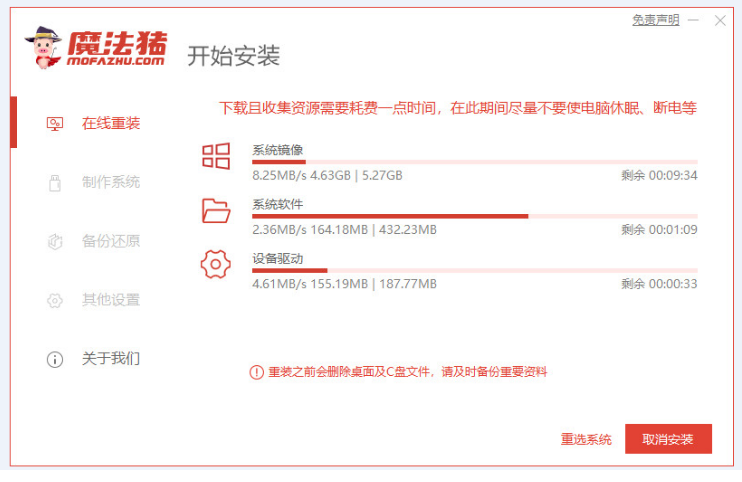
3、环境部署完成后,选点击立即重启。
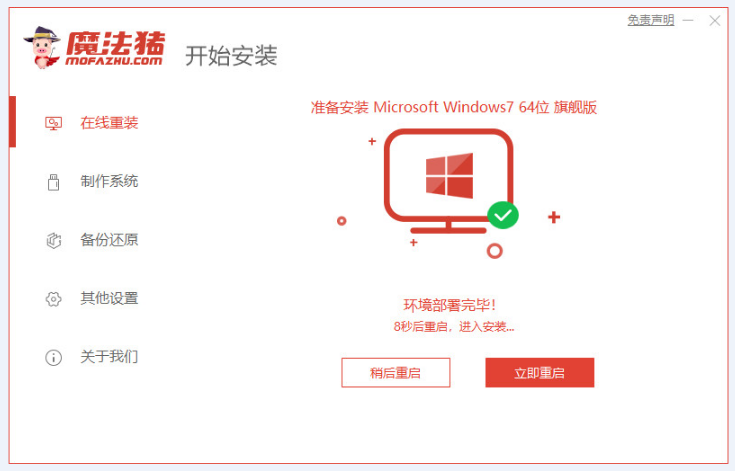
4、进入启动界面后,跟着选择第二项按回车键进入pe系统。
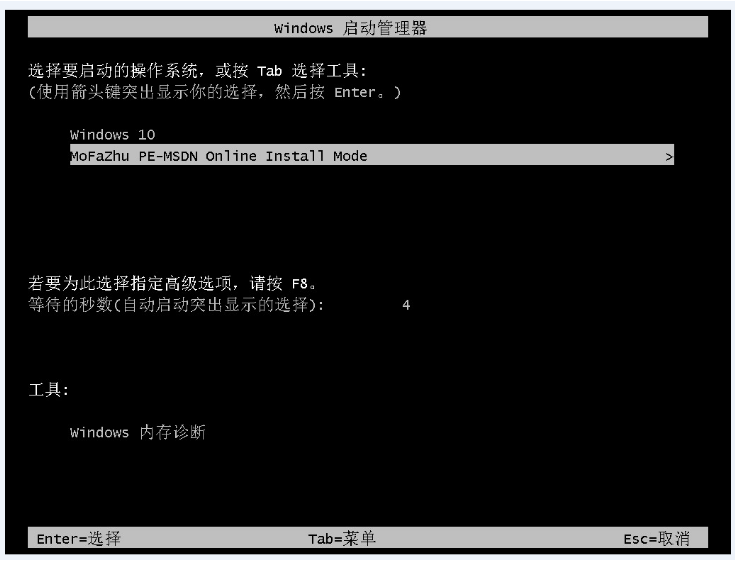
5、电脑进入pe系统后,等待系统安装完成后再点击立即重启电脑。
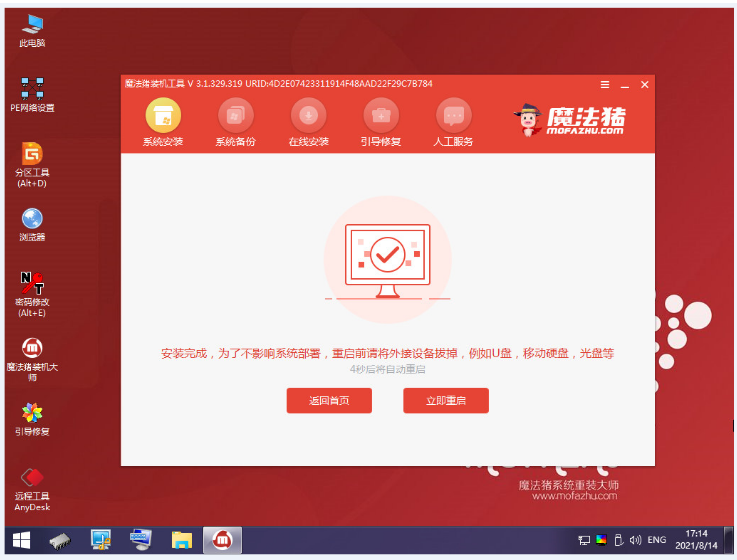
6、电脑重启后最后进入系统桌面表示win7重装系统完成。

方法二:使用装机吧一键重装系统V2290重装win7系统
1、下载并安装装机吧一键重装系统软件,打开软件后选择要安装的win7系统,点击下一步。
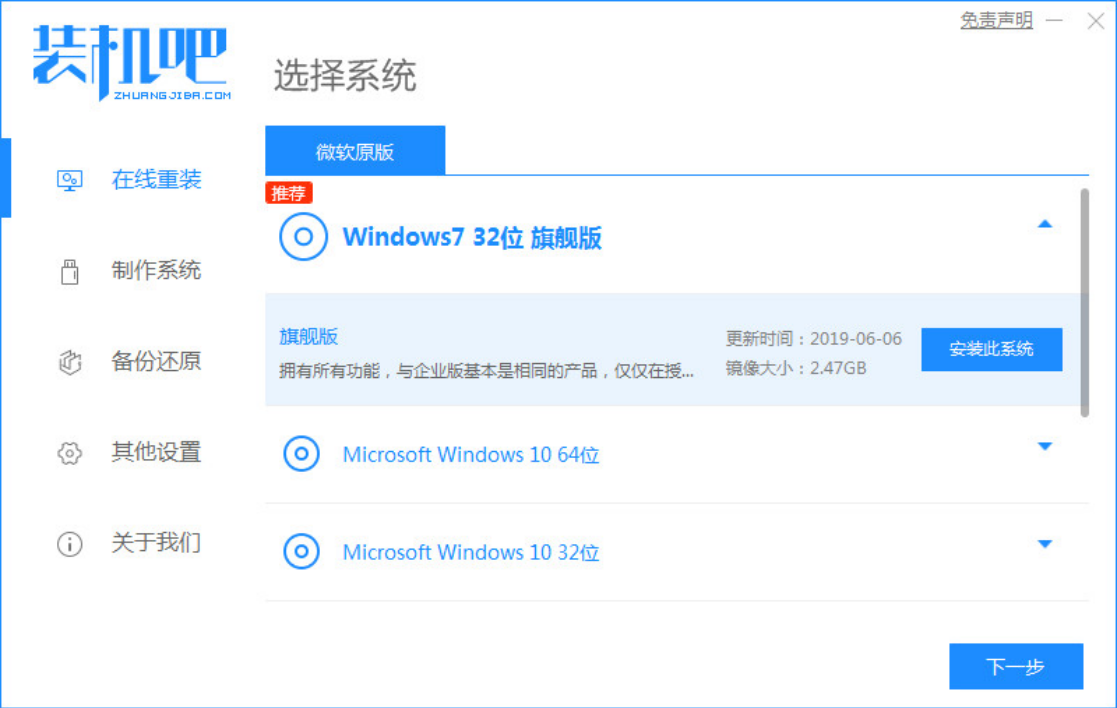
2、开始下载系统镜像文件资料等等,环境部署完毕之后,点击立即重启。

3、电脑进入启动管理界面之后,在菜单栏选第二项进入pe系统。
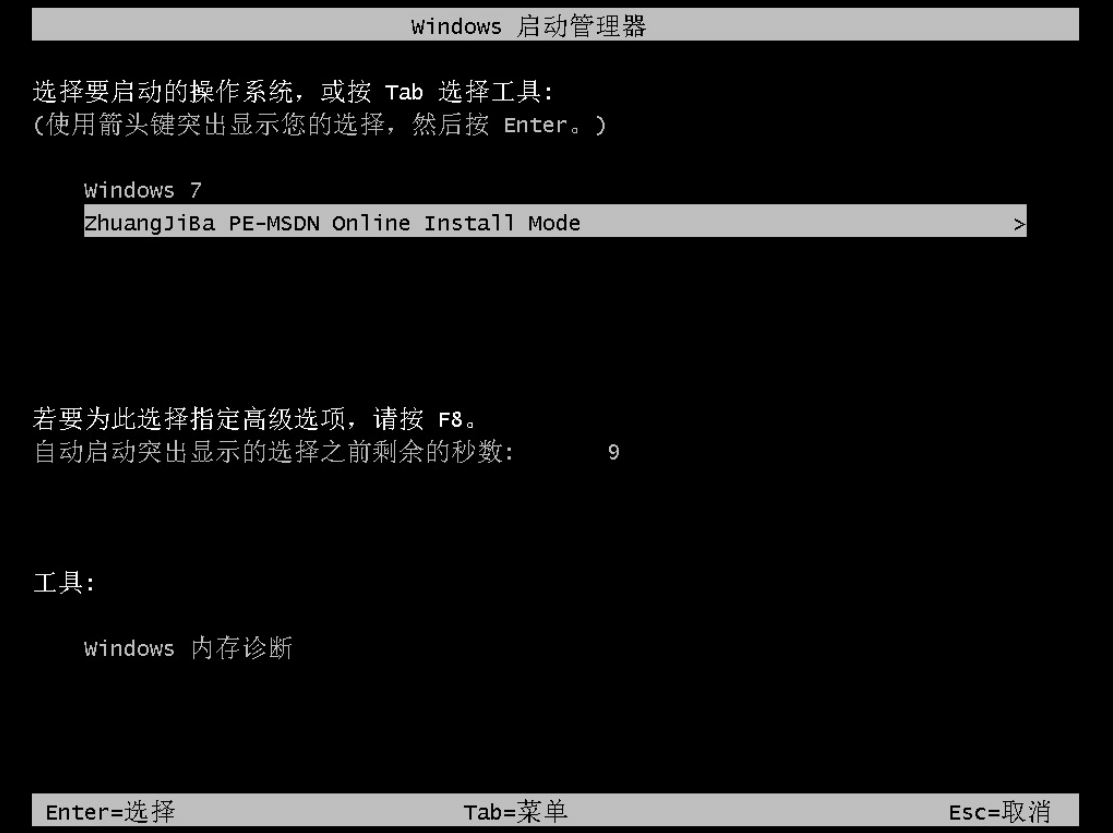
4、接着装机吧工具会自动安装win7系统。
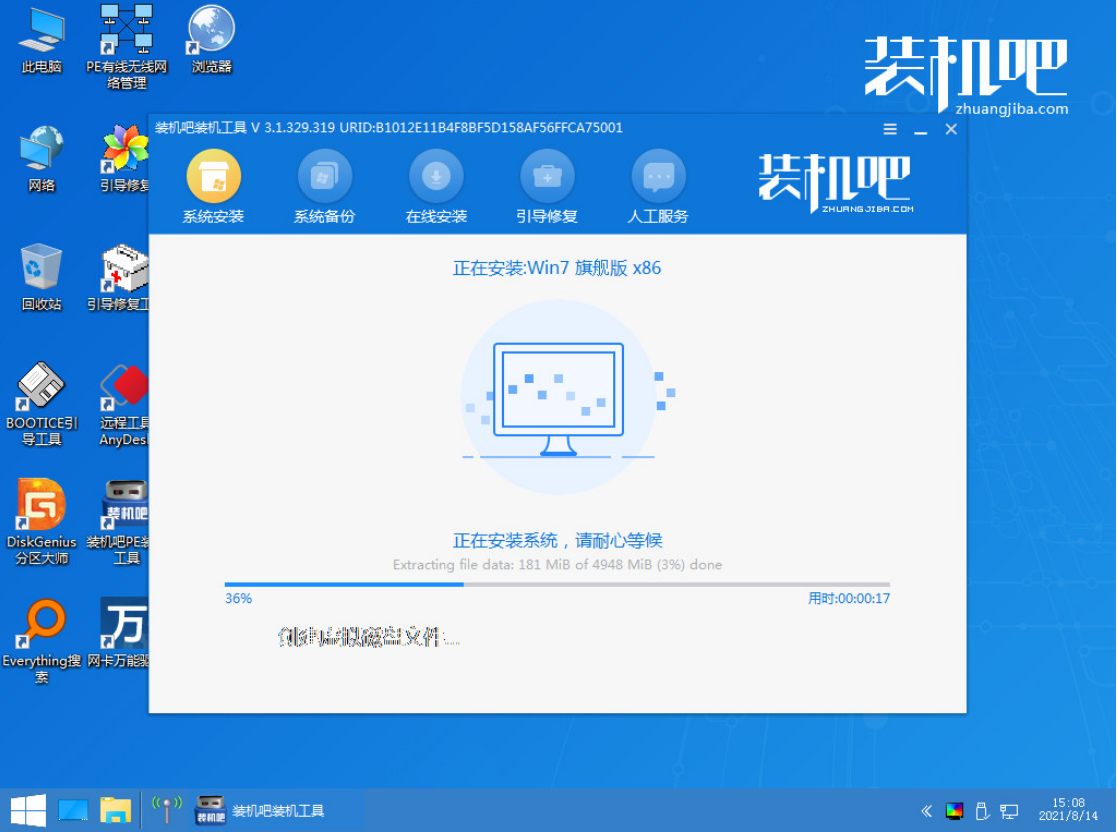
5、系统安装完成之后,再次重启电脑,直到电脑进入全新的桌面就表示完成啦。
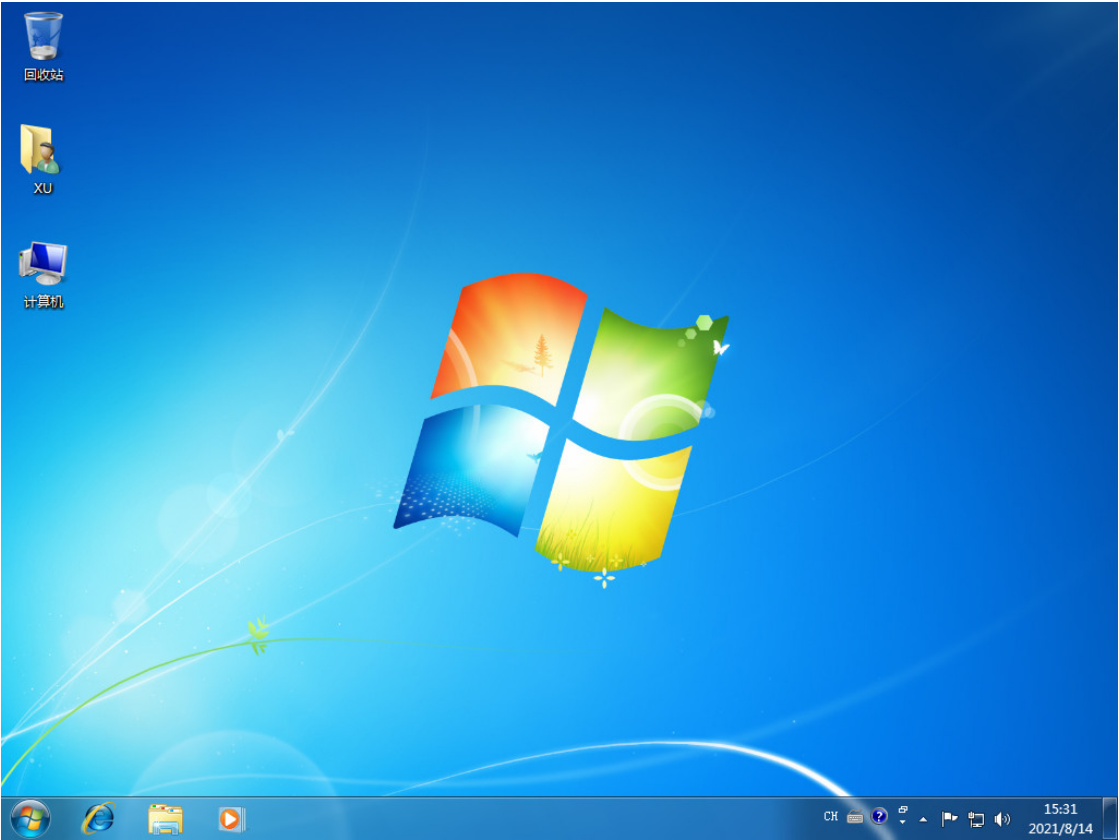
总结:
方法一:借助魔法猪装机工具重装win7系统
1、先打开魔法猪装机工具,选择系统;
2、环境部署好后重启电脑;
3、进入pe系统后等待系统安装完成再重启电脑;
4、直至进入系统桌面就说明重装完成。
方法二:借助装机吧一键重装系统工具重装win7系统
1、打开装机吧一键重装系统工具,选择系统。
2、开始下载系统镜像文件资料等等,环境部署完毕之后,点击立即重启。
3、电脑进入启动管理界面之后,在菜单栏选第二项进入pe系统。
4、接着装机吧工具会自动安装win7系统。
Copyright ©2018-2023 www.958358.com 粤ICP备19111771号-7 增值电信业务经营许可证 粤B2-20231006